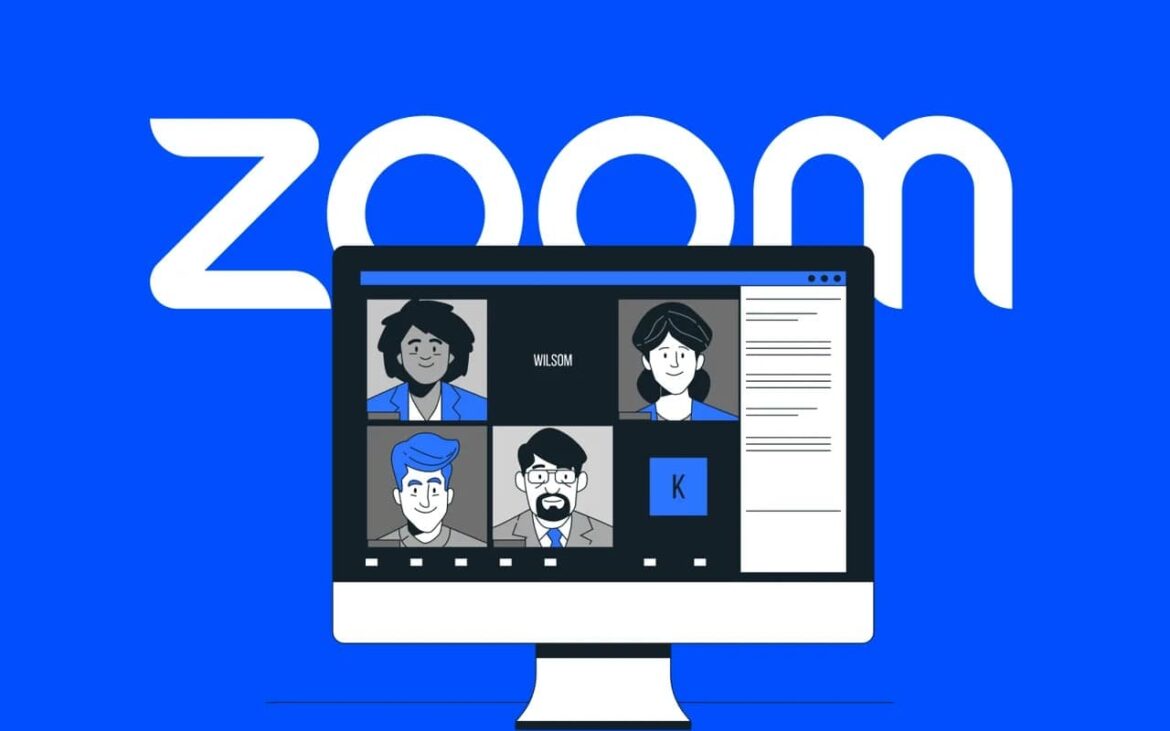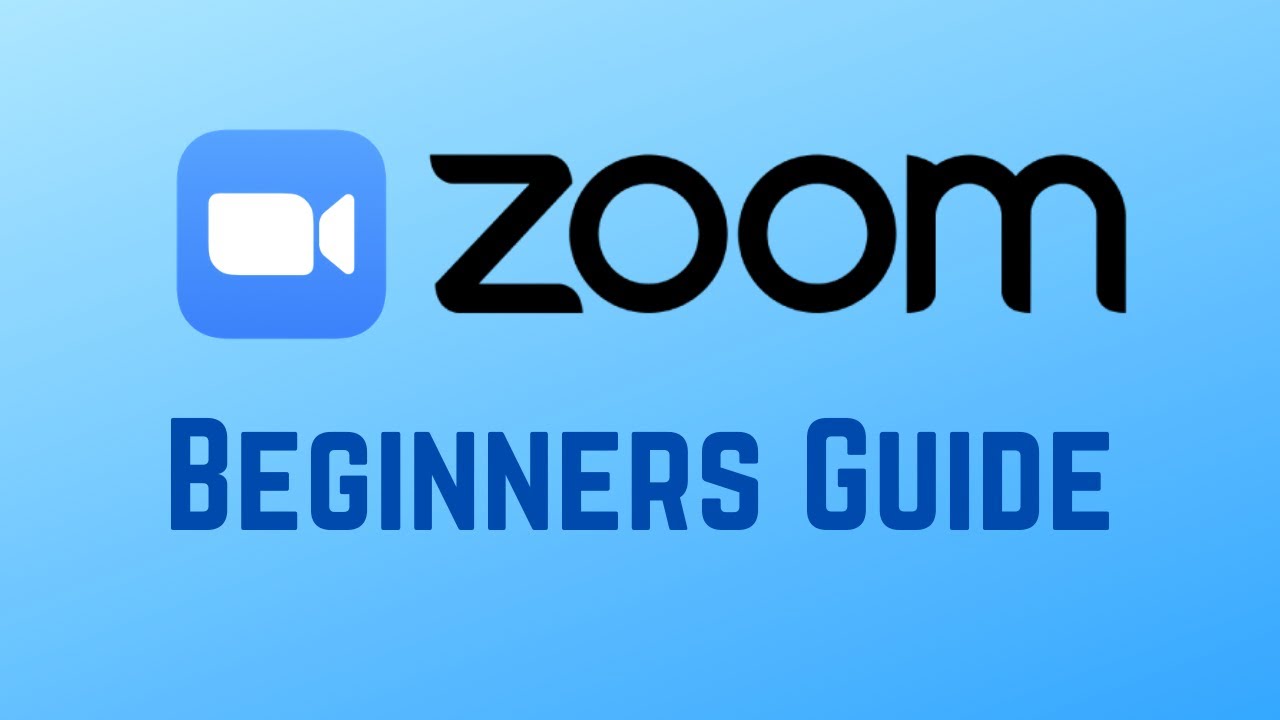Pořádání videokonference pomocí Zoom je velmi jednoduché. Můžete se tak spojit s mnoha účastníky v rámci Zoom konference a společně pracovat nebo sledovat prezentaci.
Spuštění videokonference Zoom: jak to funguje
Pokud chcete uspořádat videokonferenci pomocí Zoom, musíte buď konferenci vytvořit sami, nebo být pozváni na konferenci. U nás najdete bezplatnou verzi Zoom Cloud Meetings pro Windows, Android a iOS ke stažení. Pokud chcete konferenci vytvořit sami, postupujte podle následujících pokynů. Informace o účasti najdete v další kapitole.
- Přejděte na stránku zoom.us a zaregistrujte se pomocí své e-mailové adresy.
- Po registraci můžete v horní části obrazovky vybrat položku „Naplánovat schůzku“. Klikněte na tuto možnost.
- Na další stránce zadejte všechny informace o schůzce. Můžete vybrat, kdy se schůzka bude konat a zda je pro připojení nutné heslo. Další nastavení můžete také změnit podle svých potřeb.
- Pokud jste plánování schůzky dokončili a nastavení je v pořádku, potvrďte zadání kliknutím na „Uložit“.
- Dostanete se na další stránku, kde najdete přehled všech potřebných informací o schůzce. Zde můžete uložit termín do svého kalendáře, zkopírovat a sdílet odkaz na schůzku nebo schůzku okamžitě zahájit.
- Po spuštění schůzky se dostanete do aplikace Zoom, pokud již byla nainstalována. Pokud ne, budete vyzváni k instalaci programu.
- Po instalaci můžete rychle přistupovat ke schůzce a přidávat další účastníky a například jim zaslat odkaz s pozvánkou.
Zoom: Jak se připojit k videokonferenci
Pokud se chcete připojit k schůzce, kterou jste nezahájili sami, postupujte takto:
- Pořadatel schůzky vám e-mailem nebo jiným způsobem zašle odkaz. Otevřete tento odkaz.
- Pokud ještě nemáte nainstalovanou aplikaci Zoom, budete vyzváni k její instalaci. Pokud již je nainstalována, spustí se aplikace a můžete se přímo připojit ke schůzce. Alternativně se můžete ke schůzce připojit prostřednictvím prohlížeče.
- Alternativně můžete také otevřít aplikaci Zoom, kliknout na „Připojit se“ a poté zadat ID schůzky a případně heslo, abyste se ke schůzce připojili.
- Můžete se rozhodnout, zda chcete aktivovat webovou kameru a jak se chcete jmenovat. Pokud máte účet Zoom, můžete také provést další nastavení týkající se mikrofonu a kamery.
Stručný návod k Zoom: Vytvoření nové videokonference
Videokonferenci můžete vytvořit pomocí softwaru Zoom Cloud Meetings nebo v prohlížeči. V této části se dozvíte, jak to udělat pomocí softwaru Zoom – postup je však velmi podobný.
- Po kliknutí na „Nová schůzka“ můžete videokonferenci okamžitě zahájit. Aby účastníci viděli vaše video, zapněte přepínač „Video aktivováno“.
- Pokud se mají schůzky zúčastnit další osoby, stiskněte tlačítko „Pozvat“.
- Poté vyberte, jak chcete účastníky o nové schůzce informovat: e-mailem, pozvánkou nebo prostřednictvím kontaktů Zoom.
- Jakmile dokončíte pozvánky, můžete aktuální schůzku upravit. Klikněte na Schůzky a poté znovu na „Upravit“. Zde můžete provést různé nastavení schůzky.
- Během schůzky můžete vy i všichni účastníci provádět nastavení pomocí dolní lišty. Najdete tam tlačítka pro ztlumení mikrofonu, zapnutí nebo vypnutí kamery, přehled účastníků, funkci chatu, emodži a funkci zvednutí ruky. V závislosti na tom, zda máte moderátorské funkce pouze vy, nebo i ostatní, je k dispozici také funkce sdílení obrazovky, nahrávání, živého vysílání nebo tabule pro společnou práci. Od roku 2025 je navíc integrován AI Companion, který vám může pomoci.
- Tip: Před spuštěním můžete v nastavení zvuku a videa otestovat mikrofon a kameru. V případě potřeby aktivujte automatické potlačení šumu pro lepší kvalitu zvuku.
Stručný návod: Připojení k Zoom
K schůzce se můžete připojit pomocí klienta Zoom nebo prohlížeče. V případě prohlížeče máte tu výhodu, že nemusíte nic instalovat:
- Pokud například kliknete na odkaz v e-mailu s pozvánkou, prohlížeč se otevře automaticky. Dále si vyberte, zda se chcete schůzky zúčastnit přes klienta nebo prohlížeč.
- V prohlížeči poté zadejte své jméno a stiskněte tlačítko „připojit se“.
- V samotné videokonferenci můžete zapnout zvuk a webovou kameru, aby vás ostatní mohli vidět a slyšet. Není to však nutné.